Github 꾸미기에 맛들려서 유튜브 영상과 구글링을 통해 얻은 잡다한 팁들을 한 번 정리해보았습니다.
이번 글에서는 깃허브 프로필을 좀 더 다이나믹하게 만들 수 있는 요소들을 소개해 보려고 합니다.
GitHub Readme Stats
깃허브에는 자신의 계정의 정보를 나타내는 많은 위젯이 있습니다. 일부는 애플리케이션의 형태로 존재하기도 하고, 깃허브 레포지토리 형태로 공개되어 있는 것도 있습니다.
그 중 가장 먼저 살펴볼 것은 GitHub Readme Stats이라는 녀석입니다.
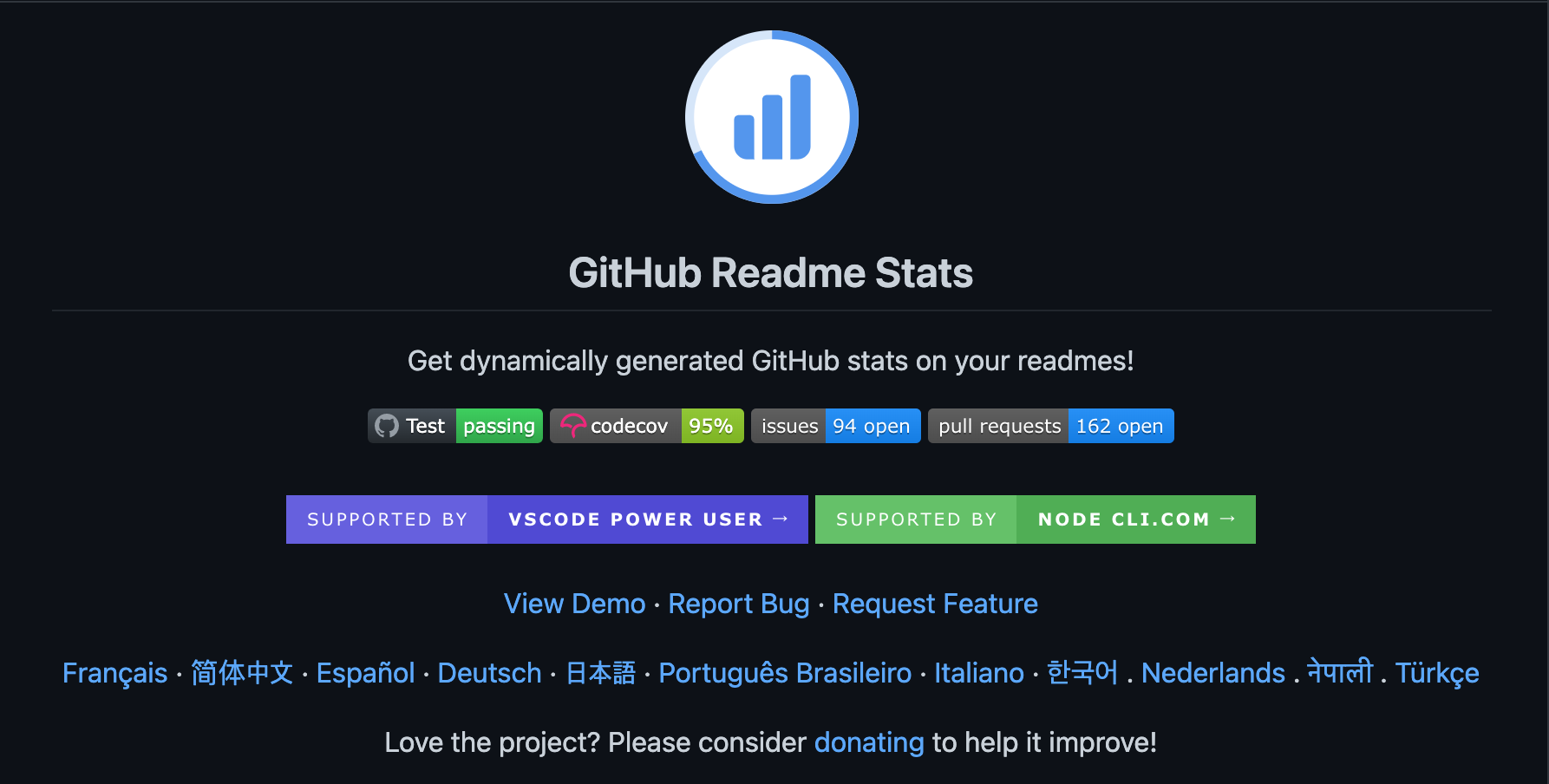
https://github.com/anuraghazra/github-readme-stats/blob/master/docs/readme_kr.md
해당 링크로 가시면 자세한 내용을 살펴보실 수 있습니다.
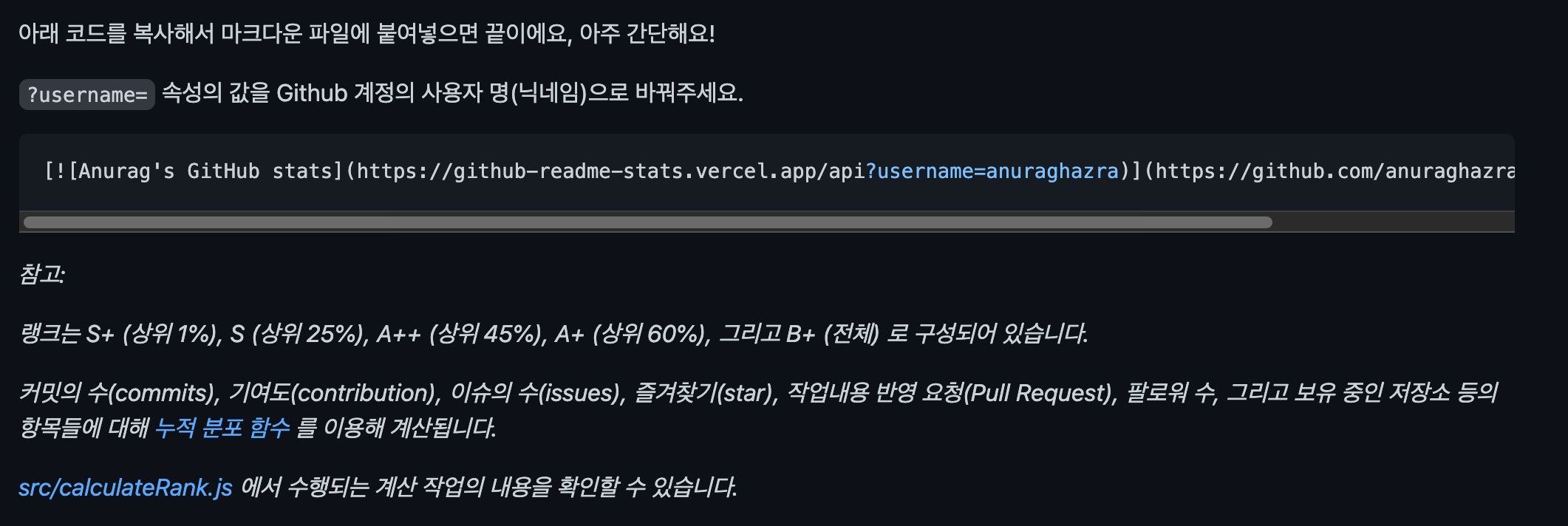
친절하게도 한국어를 지원해 줍니다! 마크다운 형식의 파일에 해당 코드를 복붙하고, username 부분을 자기 아이디로 바꾸라고 하네요.
자신의 아이디를 입력하고, 마크다운에 작성한 뒤 미리보기를 하면 대략 다음과 같은 카드를 깃허브 프로필에 추가할 수 있습니다.
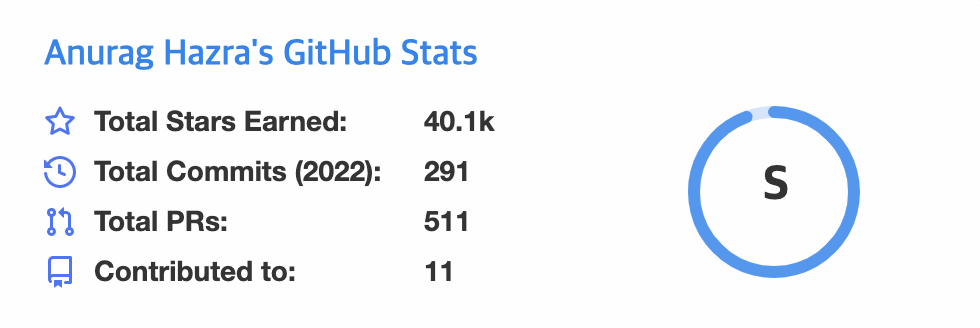
커밋, 스타, 풀 리퀘스트, 컨트리뷰션 등 깃허브 활동 전반을 보여줍니다.
GitHub Readme Stats에서는 테마도 지원하기 때문에, 다크 모드나 좀 화려한 색감을 원하시는 분은 문서를 읽고 적용하시면 되겠습니다.
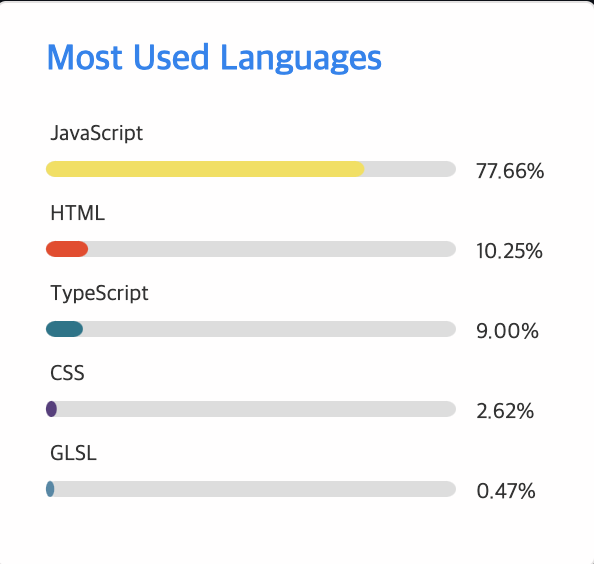
뿐만 아니라 내가 주로 사용한 언어도 추출할 수 있고, 깃허브 메인 페이지에 나타나는 핀의 갯수를 커스터마이징 할 수도 있습니다.
이번 기회에 가서 이것 저것 신나게 적용해보세요.
github-stats-transparent
https://github.com/rahul-jha98/github-stats-transparent
여기도 기능은 GitHub Readme Stats과 거의 비슷합니다. 제가 직접 사용중이라 한번 소개해 봅니다.
이 친구는 좋은 게, 깃허브 통계 이미지를 투명 배경으로 제공해 줍니다. 그래서 이름도 transparent입니다.
저는 개인적으로 다크 모드를 자주 쓰는데, 그렇다고 검은색 테마로 하면 다른 사용자 화면에서 조금 이상해 보일까봐 구글링으로 찾았습니다.
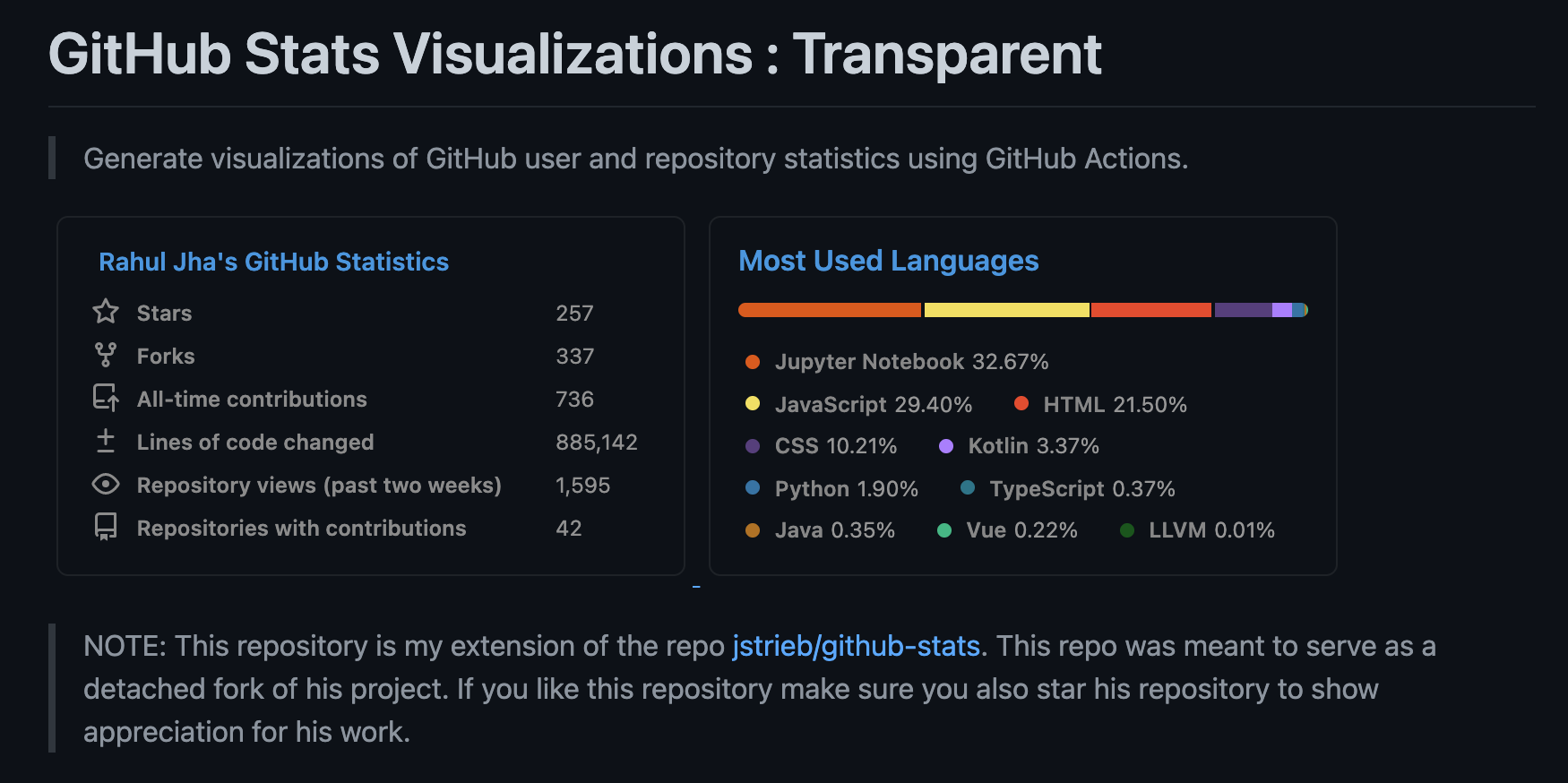
초반에 세팅이 약간 복잡할 수는 있는데, 영어로 된 README 파일에 친절하게 사용 방법이 나와 있으니, 따라서 한번 적용해 보시면 좋을 것 같습니다.
Gitstar Ranking
전 세계 깃허브 사용자들의 랭킹을 매기는 곳입니다. User/Organization/Repository 로 나뉘어져 있습니다.
본인의 깃허브 계정명을 입력하면 자세한 통계를 확인할 수 있습니다.

오늘은 깃허브 계정 관련 정보들을 얻을 수 있는 소스에 대해 살펴보았습니다.
저 같은 경우에는 추후에 입사 지원 시 제 깃허브 활동에 대한 정보를 좀 더 명시적으로 전달하기 위해 활용중입니다.
평상시에는 덤으로 지금까지 제가 다룬 언어들에 대해 약간의 복기도 하게 되네요.
제가 오늘 알려드린 소스들 외에도 Wakatime, RankedIn 등의 다양한 깃허브 통계 소스가 있습니다.
본인 입맛에 맞춰서 깃허브 프로필을 좀 더 알차게 만드는데 활용하시면 되겠습니다.
